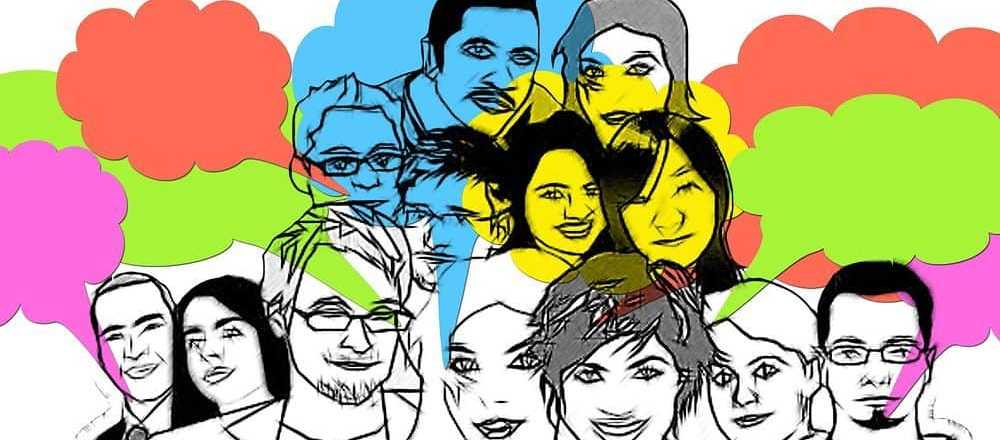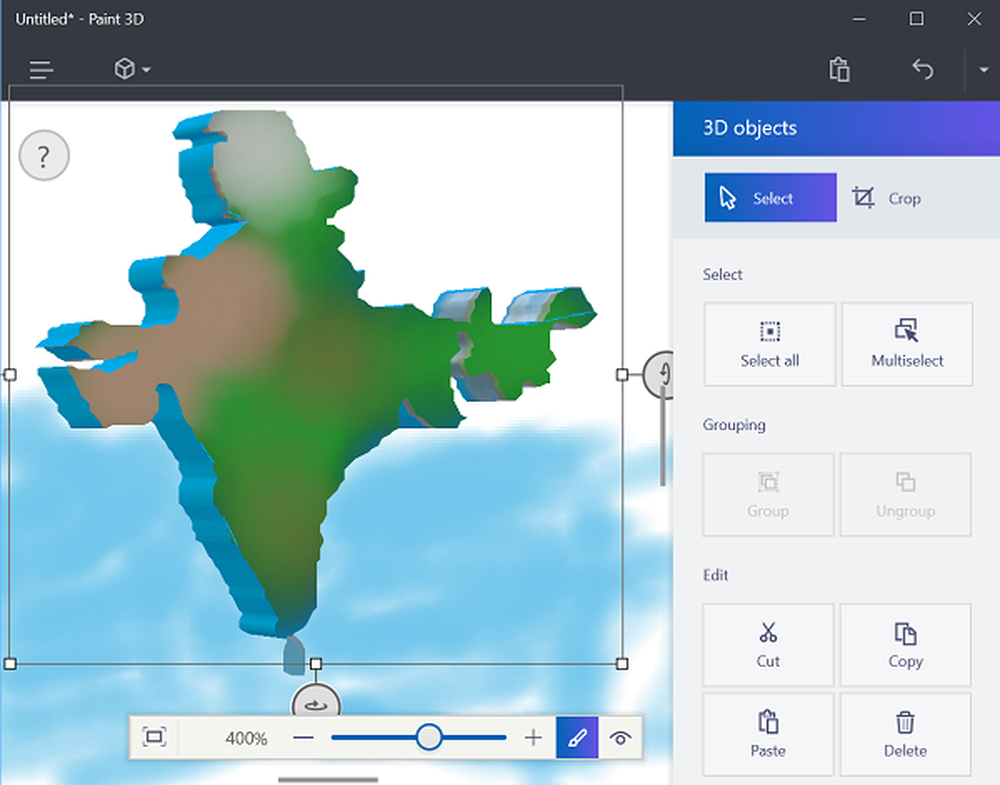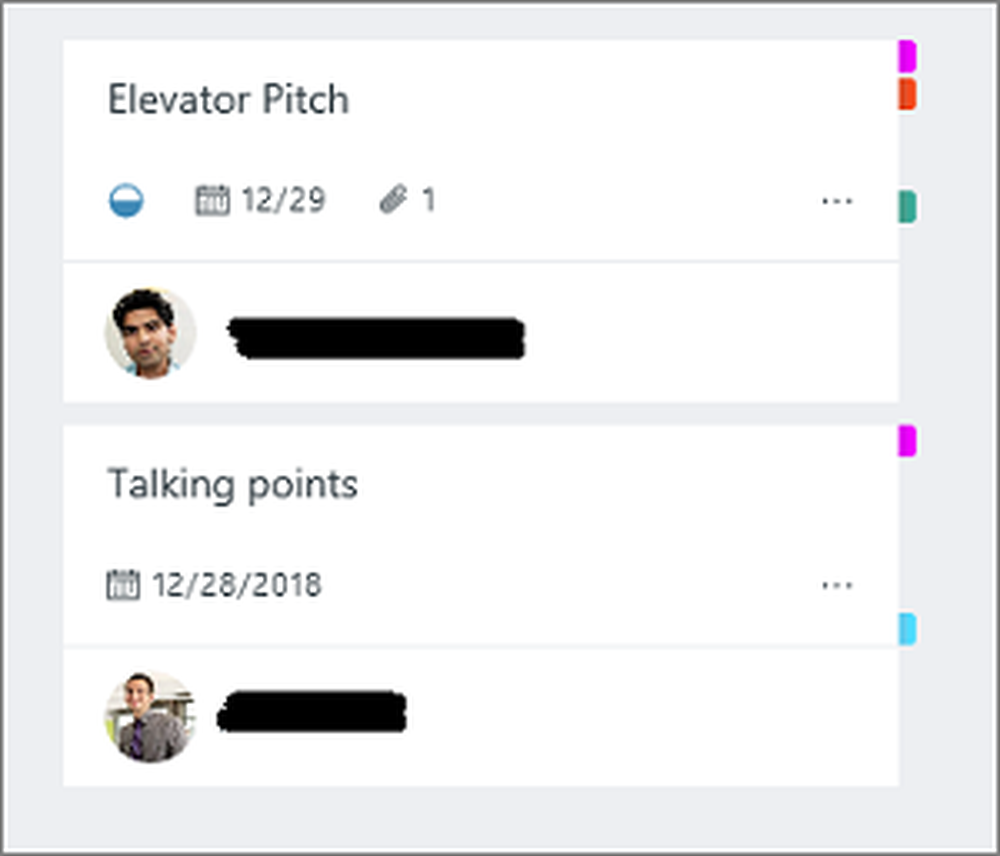Come creare un supporto USB avviabile da ISO per Windows 10

Mentre molti di noi potrebbero aver riservato una copia dell'aggiornamento gratuito di Windows 10 per i nostri computer, potrebbero esserci alcuni che potrebbero voler installare un'installazione pulita, utilizzando un'immagine ISO di Windows 10. In questo post vedremo come scaricare l'immagine ISO, masterizzarla su un'unità USB e creare un supporto USB avviabile da ISO per Windows 10 installazione.
Prima di tutto, dovrai scaricarlo dal suo link ufficiale su Microsoft. L'ultima versione disponibile al momento è Insider Preview Build 10130, disponibile qui. Aggiorneremo questo link una volta rilasciata la versione finale.

Crea supporti USB avviabili da ISO per Windows 10
Dopo averlo fatto, puoi usarlo per creare un'unità USB o Flash avviabile. Per fare ciò, dovrai prendere in carico alcuni software come Windows USB / DVD Download Tool, Rufus, ABUSB, ESET SysRescue Live, WinToFlash, Windows USB Installer Maker o Windows Installation Media Creation Tool.
In questo post, sto usando Rufus come esempio. Offre anche una versione portatile, che ho usato. Dopo aver scaricato questo freeware, inserisci la tua USB e quindi fai clic su Rufus per aprire la finestra principale. Tieni presente che, per la versione a 32 bit e per la versione a 64 bit di Windows 10, è necessario un dispositivo USB da 4 GB per la versione a 32 bit..Si può dare una nuova etichetta di volume e cercare la posizione dell'immagine ISO di Windows 10 scaricata. Per navigare fino alla posizione, sotto Opzioni di formattazione, vedrai Crea un disco di avvio usando opzione. Fare clic sulla piccola icona sul lato destro e selezionare la cartella e selezionare il file ISO.
Il resto delle opzioni, puoi lasciare ai valori di default. Quando usi Schema di partizione MBR per BIOS o UEFI, sotto Schema di partizione e tipo di sistema di destinazione, l'USB avviabile sarà adatto per dispositivi che utilizzano BIOS e UEFI.

Una volta fatto ciò, fai semplicemente clic su Start e attendi che il processo si concluda. Ricorda che quando fai clic su Start, tutti i dati preimpostati su questa USB verranno eliminati, quindi se è necessario, puoi eseguire il backup dei dati prima di utilizzarlo.
Una volta completato il processo, avrai tra le mani un supporto USB di avvio per Windows 10, che potrai utilizzare per installare Windows 10. Se ne senti la necessità, puoi controllare se l'USB è avviabile.
È inoltre possibile utilizzare lo strumento di creazione multimediale di Windows 10 per creare supporti di installazione.